ps如何使用添加图层蒙版做相同的规格的形状
来源:网络收集 点击: 时间:2024-05-28【导读】:
PS功能很强大,但是很多人都会用它来做个照片,调个文件,其实它还有一个功能非常实用,那就是用添加图层蒙版来做相同规格的形状,这样在做同样大小但不同内容的图片的时候就方便多了。工具/原料morePS方法/步骤1/6分步阅读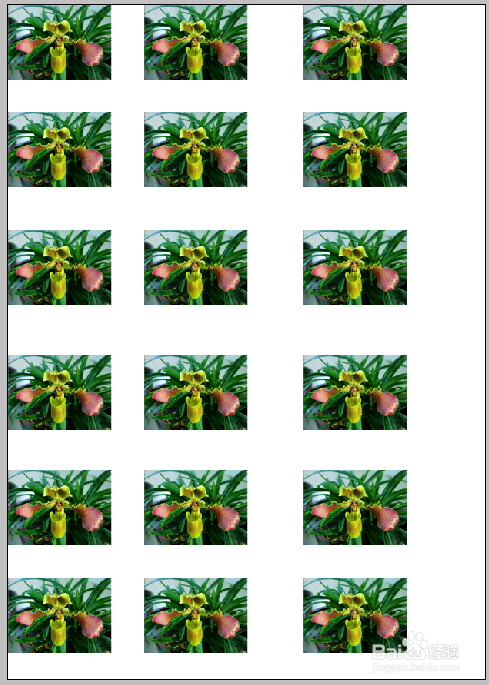 2/6
2/6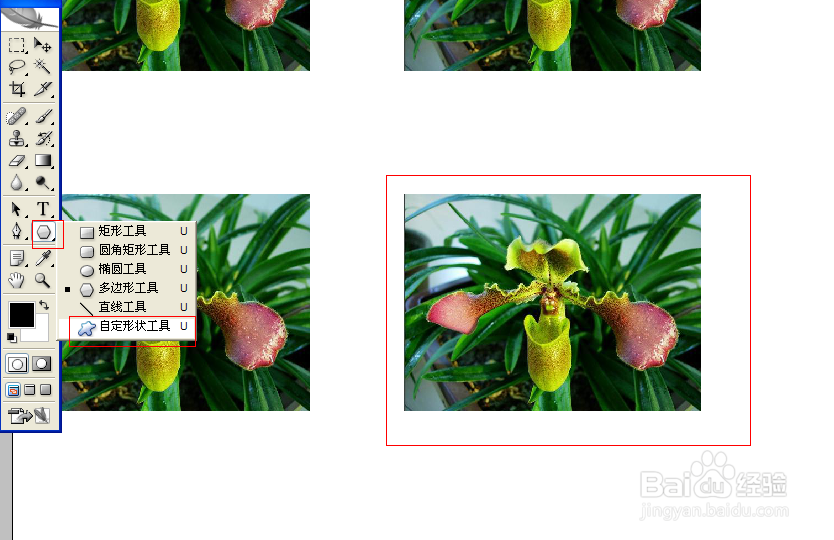
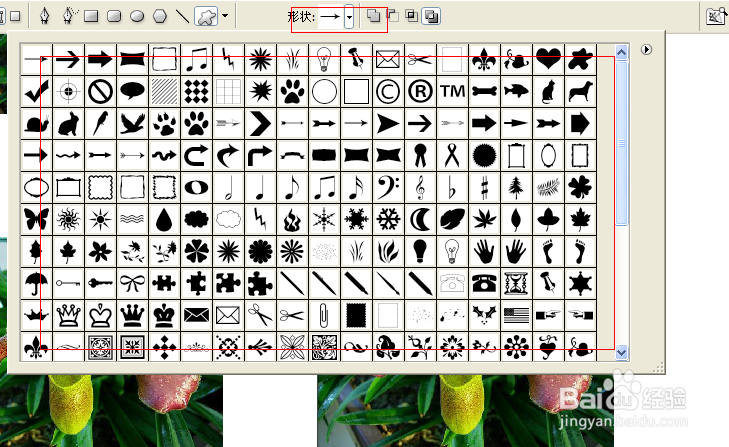 3/6
3/6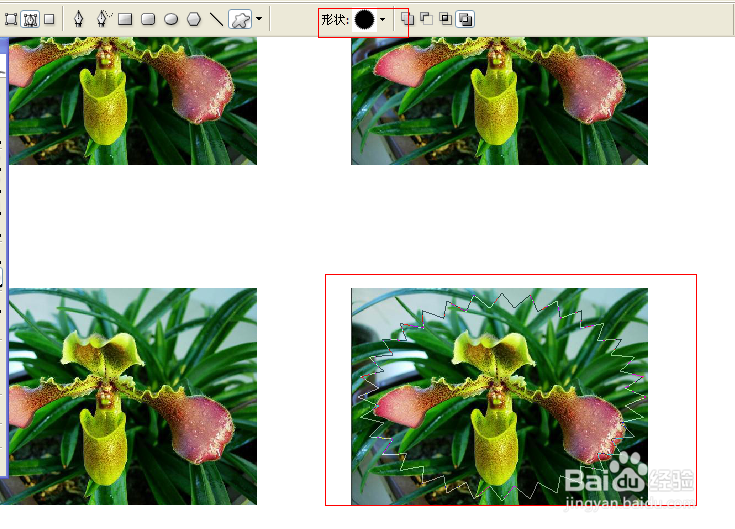
 4/6
4/6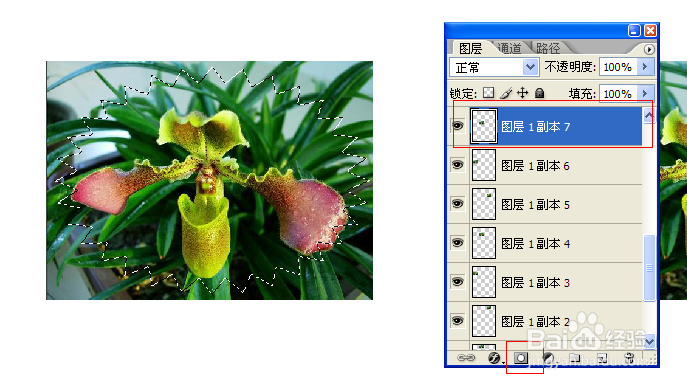
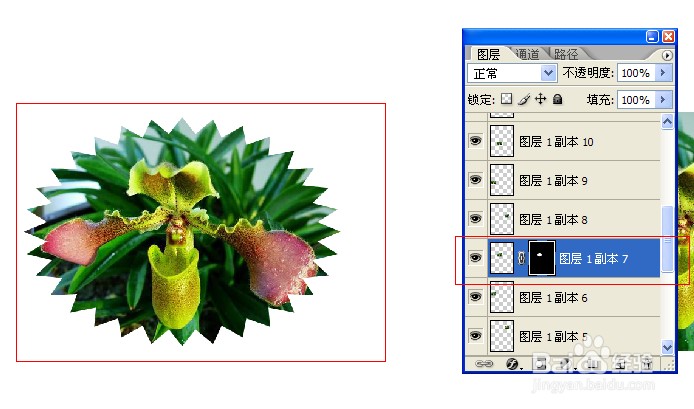 5/6
5/6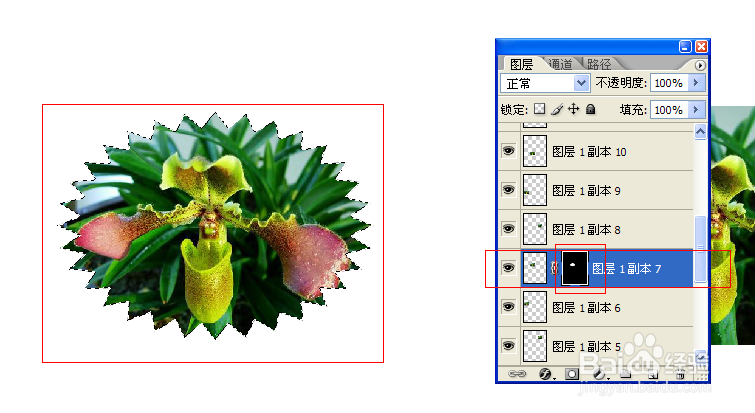
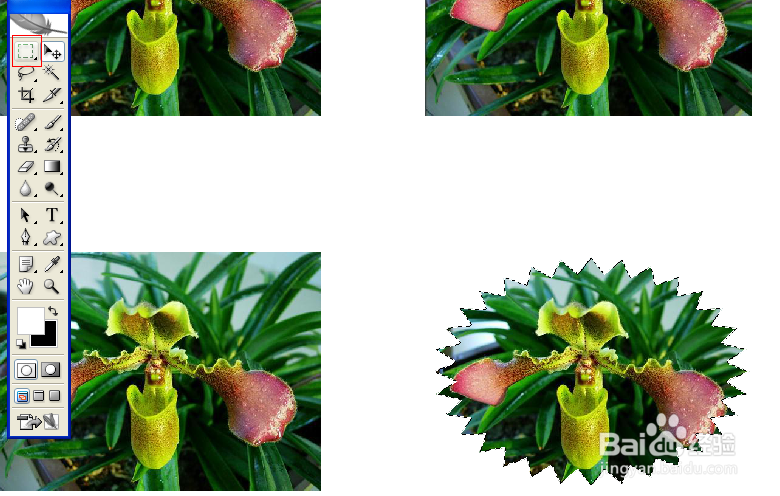
 6/6
6/6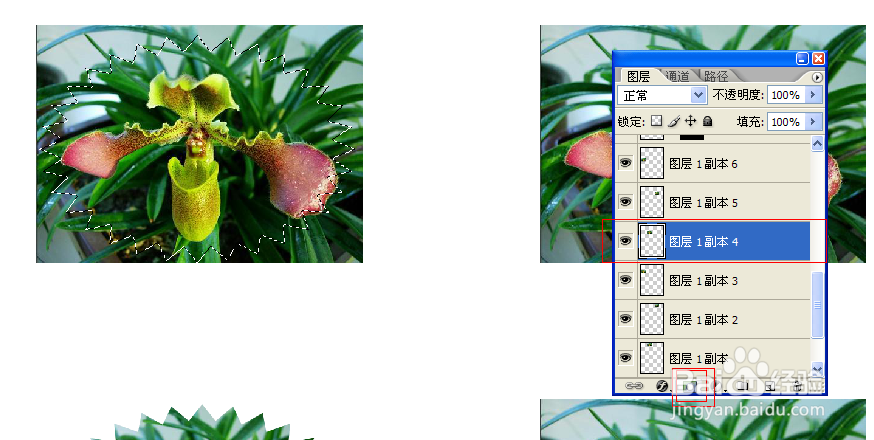
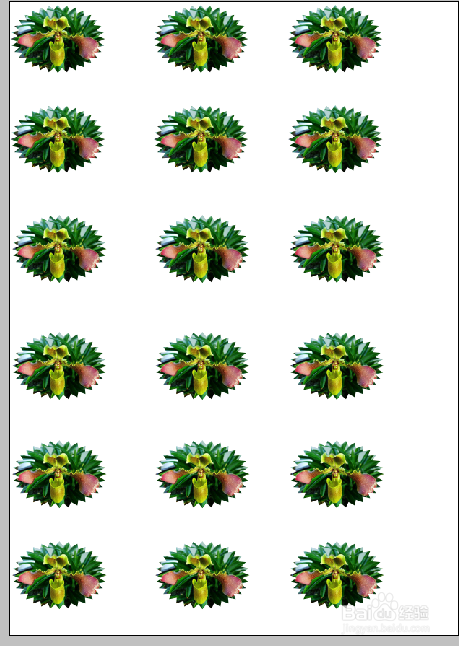 注意事项
注意事项
首先如图是一张A4的纸上放了很多张四方形的图片,怎么让它变成相同的异形呢?
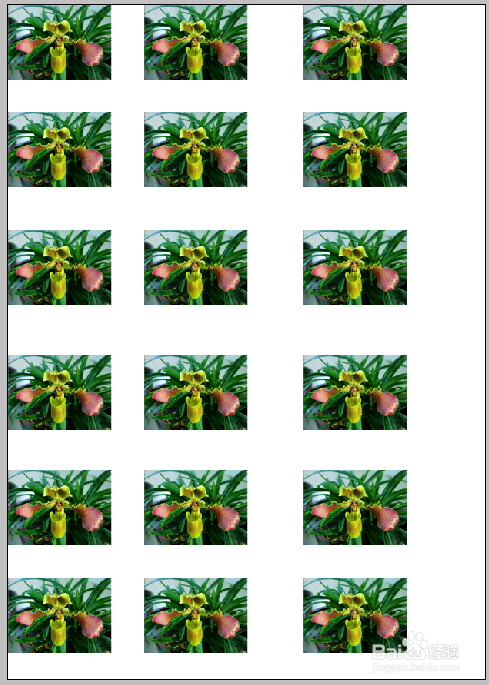 2/6
2/6其实,随意选择一张图片用工具里的图形-自定义形状工具 然后在上方形状里任意选择一个形状
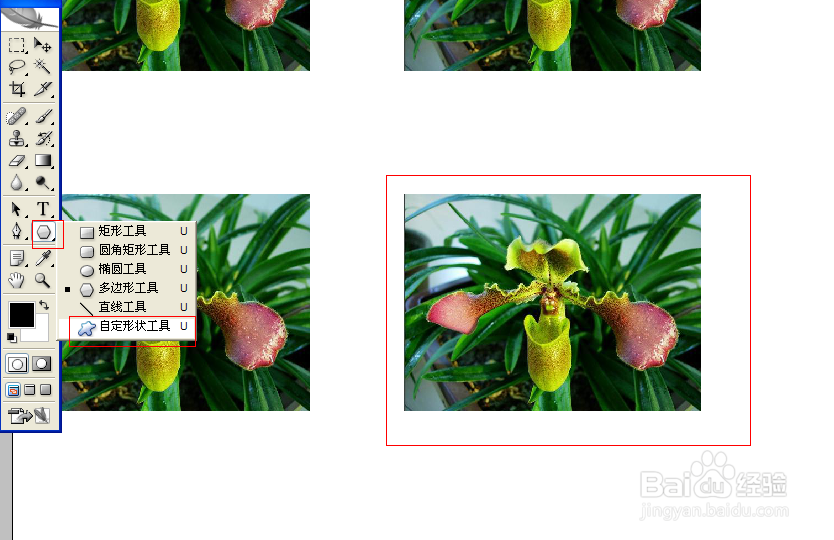
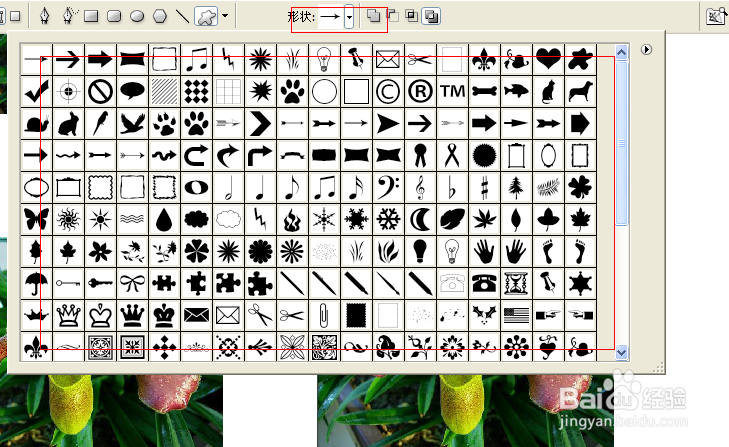 3/6
3/6然后,选择一个封贴形状吧,在想要蒙版的图片上方画出路径来,然后按ctrl+enter 就会出现一个虚线路径这个也可以填充其他的颜色
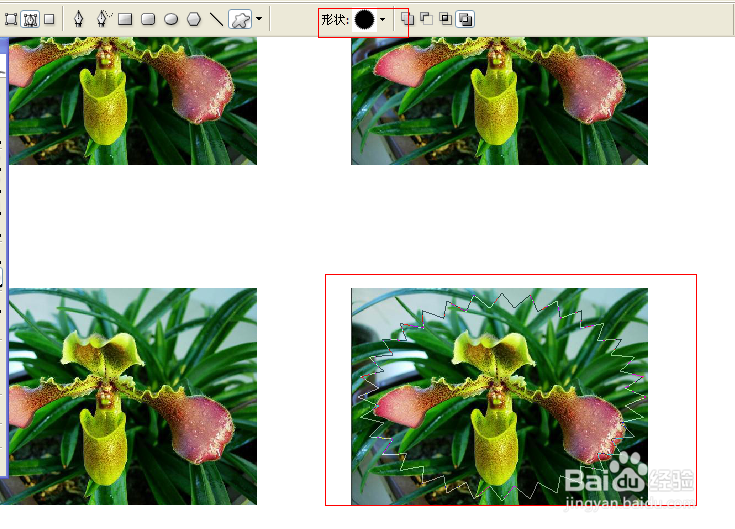
 4/6
4/6接着,比较关键的一步,把目标选定在你想要蒙版的图层上,然后点击下方的小白色圆点即图层蒙版那里,看下图第二幅结果就出来了,图形变成自己想要的了,图层上也出现了蒙版图层
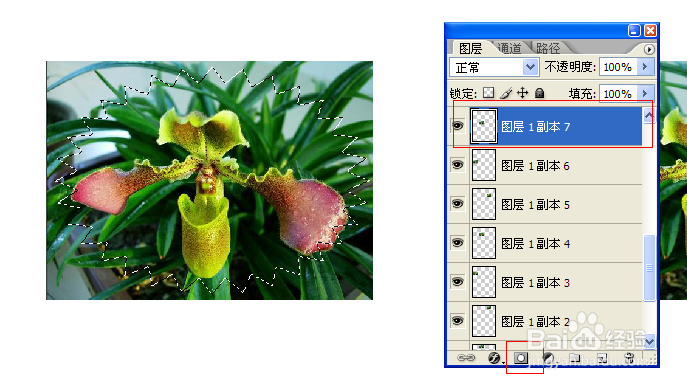
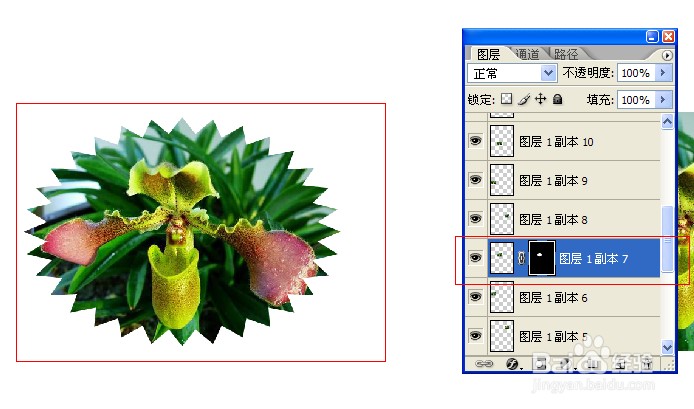 5/6
5/6再接着,就是要把其他的图片也快速变成这个形状,按着ctrl键点击右侧图层的蒙版处,这样原来的图形上就有了虚线路径,然后选择矩形选框工具,移动路径到想要蒙版的图层上面,记得要选择本图层哦
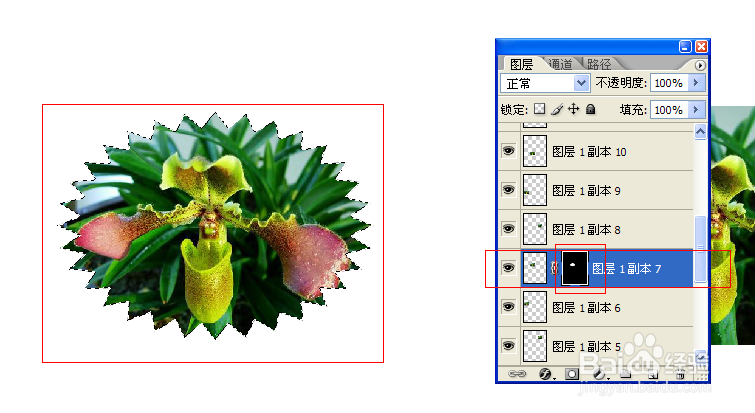
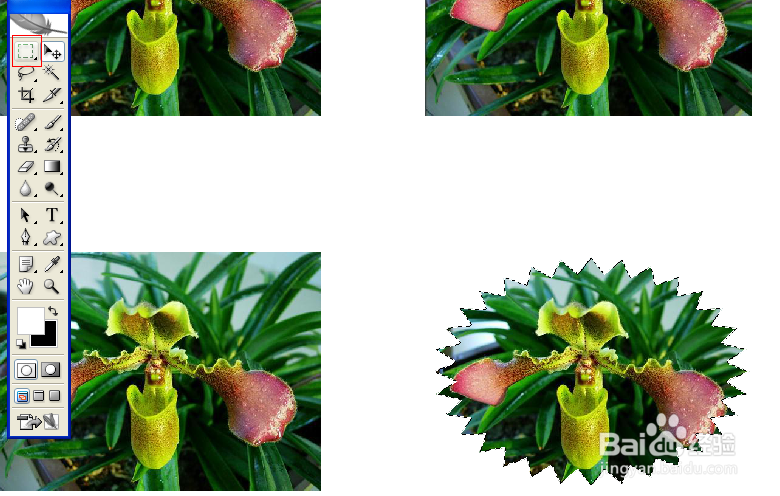
 6/6
6/6最后,以同样的方式,点击下面的蒙版图层,结果第二个形状也做好了,然后就是以相同的方法把所有的图层都可以这么蒙版咯结果如下
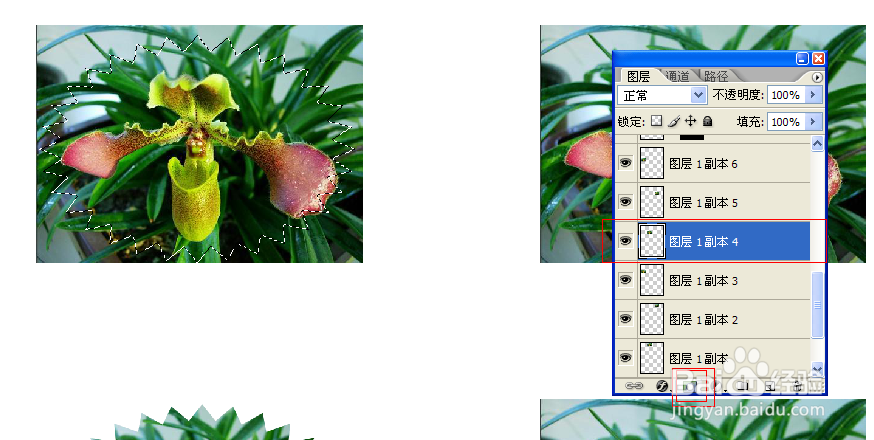
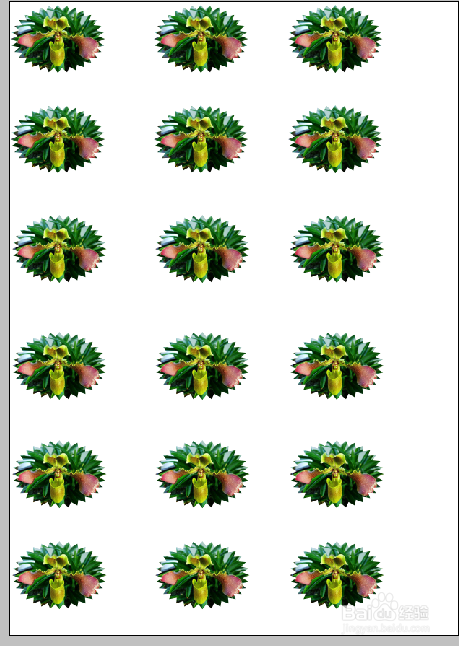 注意事项
注意事项学会如何蒙版,有很多相同的工作就很容易解决咯!
注意,一个结果也会有很多方法可以完成的,所以大家一定要记得创新啊!
图层蒙版版权声明:
1、本文系转载,版权归原作者所有,旨在传递信息,不代表看本站的观点和立场。
2、本站仅提供信息发布平台,不承担相关法律责任。
3、若侵犯您的版权或隐私,请联系本站管理员删除。
4、文章链接:http://www.1haoku.cn/art_846624.html
上一篇:oppo手机息屏后断网怎回事
下一篇:苹果两张卡怎么设置主卡?
 订阅
订阅